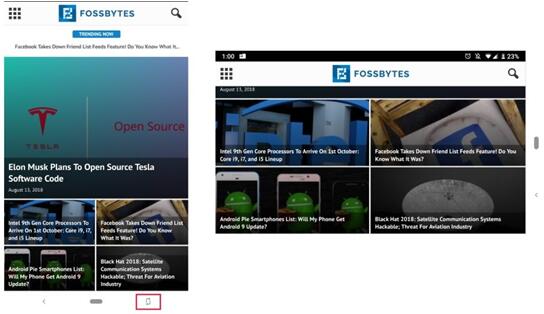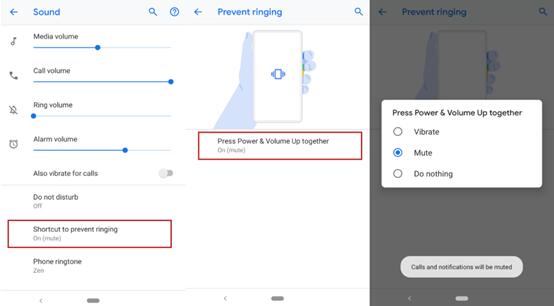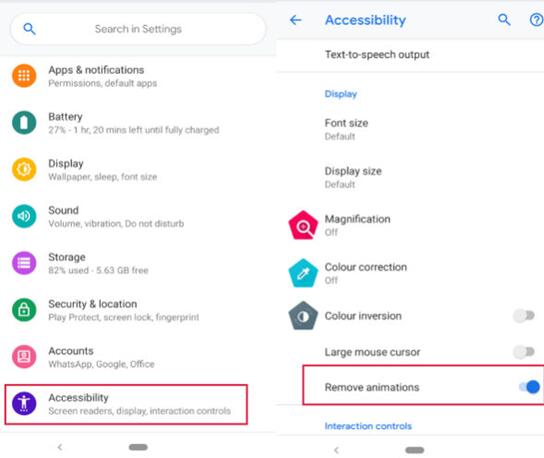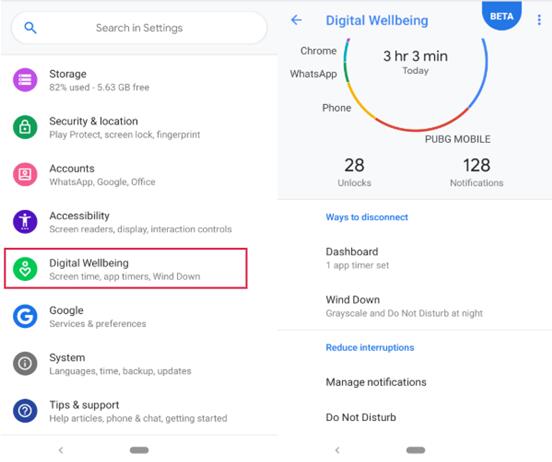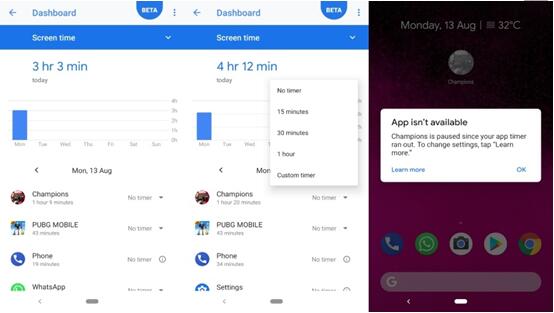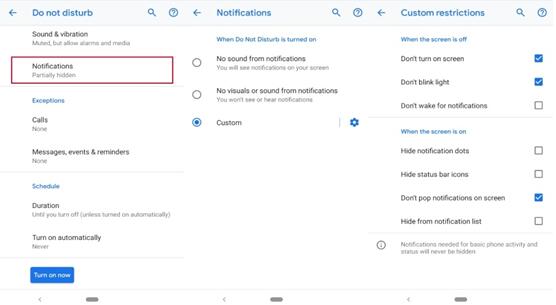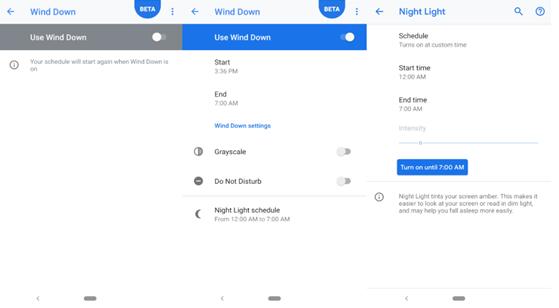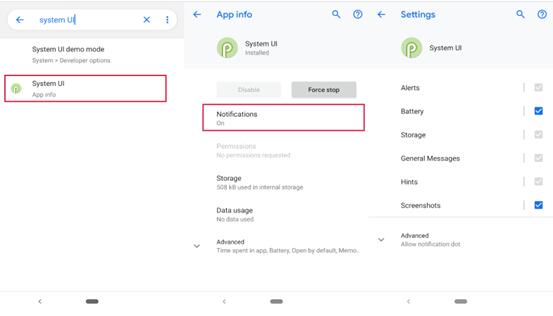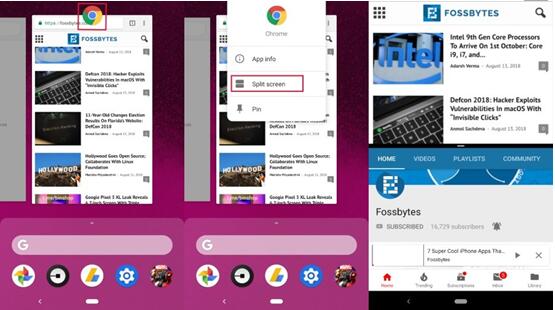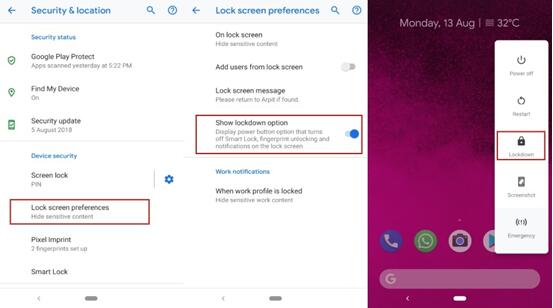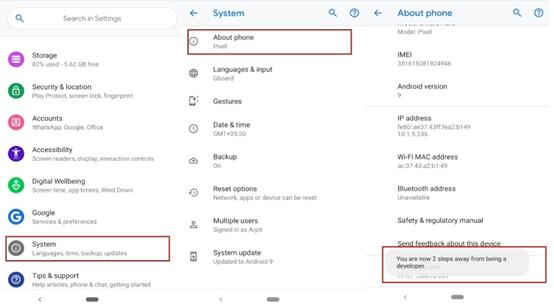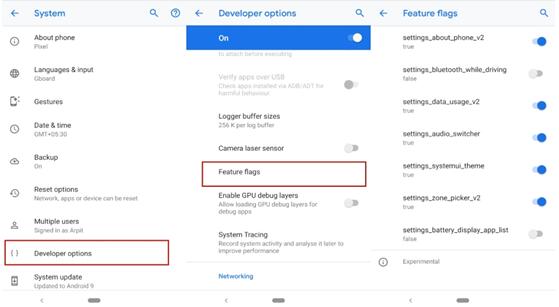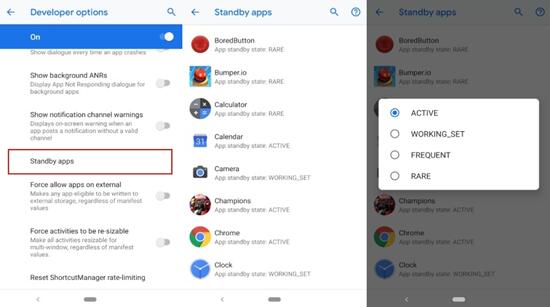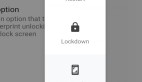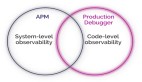【51CTO.com快译】Android Pie现已上线,有好多令人兴奋的功能可以领略。虽然一些功能很容易找到,但另一些功能在我们的日常使用中可能被忽视或完全被遗忘。
比如说你知道吗?你可以从新的Android Pie手势导航回到三个按钮的导航系统。本文介绍几个不引人注意、很容易忽略的Android Pie功能,这些功能对你说可能很重要。
1. 丢弃讨厌的自动旋转
当然,你无法从通知面板删除自动旋转图标。但起码现在你再也不需要切换它了。
只要你将屏幕旋转到横向模式,Android Pie就会在导航栏上巧妙地显示动画的旋转图标。最棒的是,你不必经常切换自动旋转。
想使用新的调整方法,只需点击右下方的导航栏图标即可进入横向模式。
2. 摁一下按钮即可静音/振动
与备受好评的One Plus Alert Slider相类似,谷歌用物理按钮统一了“将设备设成静音/振动”。
只需进入到Android设置→声音设置→快捷方式以防止响铃→同时摁下电源和音量调大→选择静音或振动或不执行任何操作。
现在,摁下电源和音量调大按钮就可以将设备设成振动/静音模式。
可惜,屏幕关闭后,此功能不起作用。
3. 删除动画以提高速度
如果你试过开发者选项,就知道这个工具的重要性。现在,该功能已在“辅助功能”菜单中,以便轻松访问。
为什么你需要它?它之所以很重要,是由于不是每个Android设备都可以无滞后地工作。因此,删除动画会使设备运行飞快,不过画面有点粗陋。
想使用此功能,进入到Android设置→辅助功能→切换“删除动画”按钮。
4. 数字化健康
遵循数字化健康(Digital Wellbeing)计划,谷歌推出的新功能将极大地帮助你更频繁地远离设备。
目前,只有通过注册测试版才能获得数字化健康设置。安装后,新设置将自动显示在Android设备设置中。
想使用数字化健康,进入到Android设置,向下滚动到“数字化健康”。点击它后,你会在仪表板设置下发现好多技巧。
数字化健康的主要功能:
首先,我们有应用程序计时器,可以对应用程序设置时间限制,并在主屏幕上设置淡出图标,可以在仪表板设置下设置应用程序计时器。'
然后我们有新的免打扰,现在它还限制了画面干扰。现在,你不会在屏幕上看到通知。
如果你想睡个好觉,可以使用新的Wind Down选项,它可以开启夜间模式(减少蓝光)和免打扰功能,睡前将屏幕调成灰阶。
5. 停止系统UI通知
如果你不再需要电池通知和屏幕截图通知等,进入到系统UI应用程序设置,关闭一些系统提醒。
想访问系统UI应用程序,进入到Android设置→在搜索栏中键入System UI→点按应用程序,进入到通知→关闭让你最烦心的提醒。
你在这里看到的只是预告,Android Pie含有大量的通知更新。
6. 屏幕固定和分屏在一处
如果你无法找到分屏,那是由于谷歌已将该功能移到了最近应用程序屏幕。
你会在最近应用程序菜单中看到每张卡上的应用程序图标。点击应用程序图标就会打开弹出式窗口,显示分屏、屏幕固定和应用程序信息。
7. 紧急锁定
如果你不相信周围的环境,或者太过愤世嫉俗,那么这项功能对你来说再合适不过了。
紧急锁定可立即禁用指纹扫描仪和人面识别,并且隐藏锁定屏幕上的所有敏感内容。
想设置紧急锁定,进入到设置→安全和位置→锁定屏幕***项→切换显示锁定选项。
可以从Powerbox访问紧急锁定按钮,你摁住电源按钮时,它就会弹出来。
8. 功能发布控制
谷歌Chrome已经有功能发布控制(feature flag)这个选项,现在它还进入到了Android智能手机上。
功能发布控制是实验性调整,便于用户和开发者测试可能在下次更新时出现的功能。
想使用Android功能发布控制,先要启用开发者选项。进入到设置→系统→关于手机→版本号上点击五次,启用开发者选项。
现在进入到系统下面的开发者选项→向下滚动到调试选项→点击功能发布控制。
截至目前,功能发布控制并不多,但新的“驾驶时使用蓝牙”似乎很有趣。它的作用是,它在蓝牙选项中增加了一个新的设置,可以在开车时自动打开蓝牙。
9. 待机应用程序
Android Pie推出了“待机群组”(Standby Buckets),它将应用程序分门别类,以限制它们对CPU或电池等设备资源的访问。
这四个类别是:活跃(Active)、工作集(Working set)、频繁(Frequent)和罕见(Rare)。现在,假设每个类别的优先级按从高到低排列。
比如对我来说,Facebook会处于活跃状态,但健康应用程序很罕见(呵呵!我刚下载了)。
无论如何,有了这项新功能,你可以为所有应用程序手动设置每个群组。
只要进入到开发者选项→查找待机应用程序→选择想要放入不同群组的任何应用程序。
想进一步了解应用程序群组,点击此处。
原文标题:9 Android Pie Hidden Features: Best Android 9 Tricks You Might Have Missed,作者:Charanjeet Singh
【51CTO译稿,合作站点转载请注明原文译者和出处为51CTO.com】